- Ο συγχρονισμός Google είναι υπέροχος χαρακτηριστικό για ενημέρωση των σελιδοδεικτών σας από ορισμένους που ανέφεραν ότι ο συγχρονισμός Chrome συνεχίζει να βρίσκεται σε παύση.
- Αν ο συγχρονισμός έχει τεθεί σε παύση στο Chrome, δεν θα μπορείτε να συγχρονίσετε τα δεδομένα σας σε όλες τις συσκευές σας.
- Μία λύση για το CΤο πρόβλημα συγχρονισμού σε παύση είναι η επαναφορά του προγράμματος περιήγησης.
- Μια άλλη λύση είναι να ανανεώσετε το πρόγραμμα περιήγησής σας διαγράφοντας τα cookie. Δείτε πώς να το κάνετε παρακάτω.

- Εύκολη μετεγκατάσταση: χρησιμοποιήστε τον βοηθό Opera για να μεταφέρετε τα εξερχόμενα δεδομένα, όπως σελιδοδείκτες, κωδικούς πρόσβασης κ.λπ.
- Βελτιστοποίηση χρήσης πόρων: η μνήμη RAM χρησιμοποιείται πιο αποτελεσματικά από ό, τι το Chrome
- Ενισχυμένο απόρρητο: δωρεάν και απεριόριστο ενσωματωμένο VPN
- Χωρίς διαφημίσεις: το ενσωματωμένο πρόγραμμα αποκλεισμού διαφημίσεων επιταχύνει τη φόρτωση σελίδων και προστατεύει από την εξόρυξη δεδομένων
- Λήψη του Opera
Google ChromeΟ συγχρονισμός επιτρέπει στους χρήστες του να συγχρονίζουν τις καρτέλες και τους σελιδοδείκτες του προγράμματος περιήγησης σε όλες τις συσκευές.
Ωστόσο, ορισμένοι χρήστες έχουν δημοσιεύσει σε φόρουμ ένα θέμα στο οποίο Ο συγχρονισμός του Chrome συνεχίζει να σταματά. Κατά συνέπεια, αυτοί οι χρήστες πρέπει να συνεχίσουν να συνδέονται ξανά στο Google.
Αναρωτιέστε γιατί ο λογαριασμός μου Google βρίσκεται σε παύση; Μπορεί να υπάρχουν πολλοί λόγοι για αυτό, αλλά σίγουρα έχουμε πολλές λύσεις για να το διορθώσουμε.
Πώς μπορώ να διορθώσω το πρόβλημα παύσης συγχρονισμού του Google Chrome;
1. Επαναφέρετε το Google Chrome
- Κάντε κλικ στο Προσαρμόστε το Google Chrome κουμπί μενού, το οποίο βρίσκεται επάνω δεξιά στο παράθυρο του προγράμματος περιήγησης.
- Επιλέγω Ρυθμίσεις για να ανοίξετε μια καρτέλα γεμάτη επιλογές για το Chrome.
- Κάντε κύλιση προς τα κάτω στην καρτέλα στο Προχωρημένος κουμπί.
- Κάντε κλικ στο Προχωρημένος επιλογή για επέκταση Ρυθμίσεις.
- Κάντε κλικ στο Επαναφέρετε τις ρυθμίσεις στις αρχικές τους προεπιλογές επιλογή στο κάτω μέρος της καρτέλας.
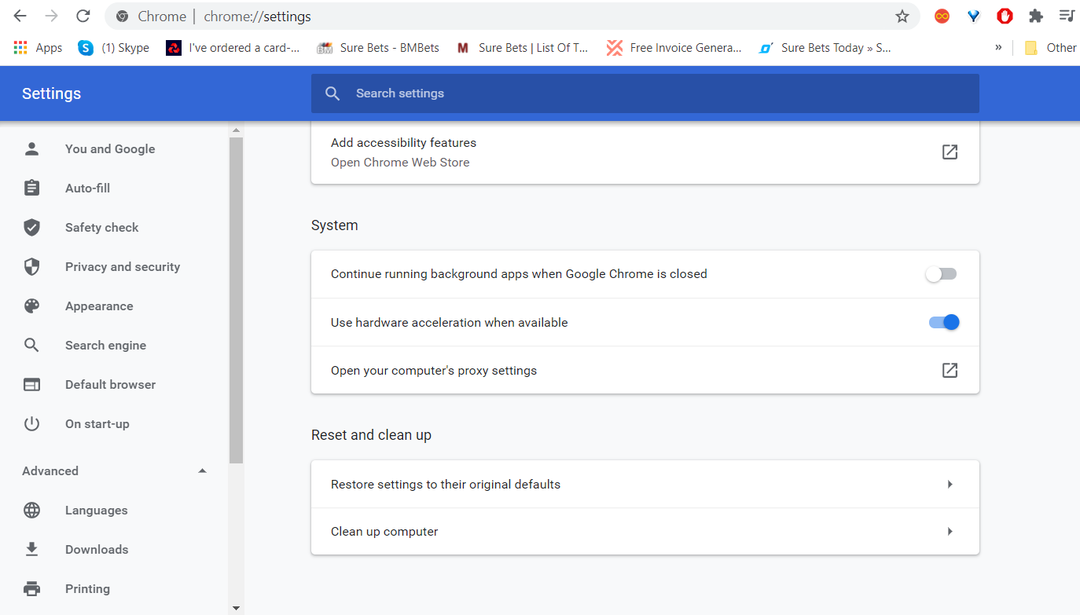
- Πάτα το Επαναφορά ρυθμίσεων κουμπί για παροχή επιβεβαίωσης.
2. Απενεργοποιήστε την επιλογή Εκκαθάριση cookie και δεδομένων ιστότοπου όταν κλείσετε την επιλογή Chrome
- Τύπος chrome: // ρυθμίσεις στη γραμμή διευθύνσεων URL του Chrome και πατήστε το πλήκτρο Enter.
- Στη συνέχεια, κάντε κλικ στο Ρυθμίσεις ιστότοπου κουμπί.
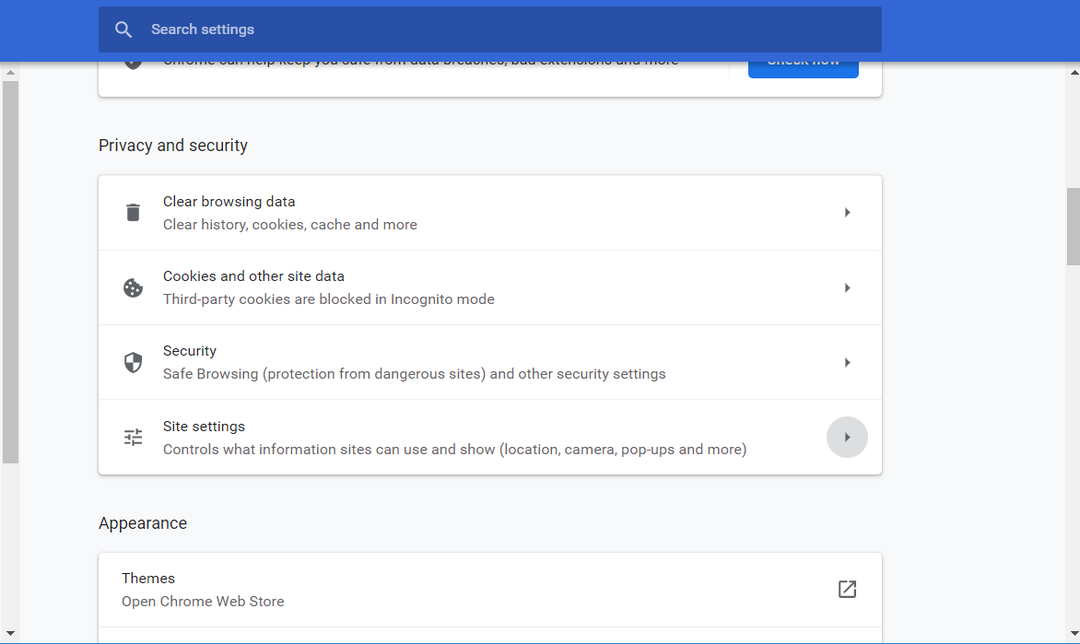
- Κάντε κλικ Cookies και δεδομένα ιστότοπου για να ανοίξετε τις επιλογές που εμφανίζονται απευθείας παρακάτω.
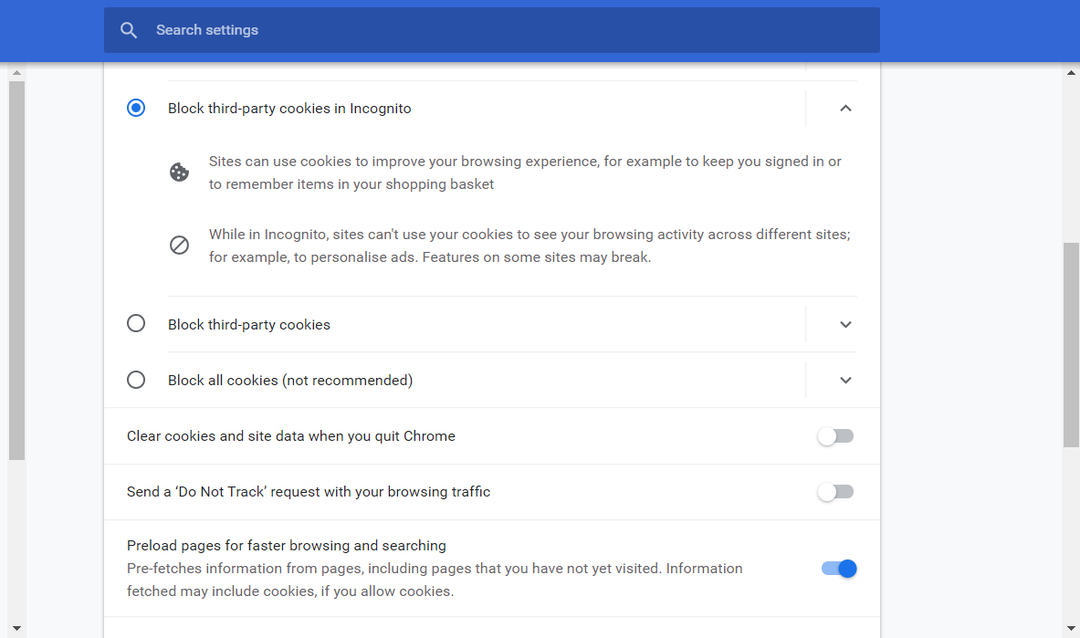
- Στη συνέχεια, απενεργοποιήστε το Διαγράψτε τα cookie και τα δεδομένα ιστότοπου όταν κλείσετε το Chrome επιλογή.
Σημείωση: Οι παλαιότερες εκδόσεις του Chrome περιλαμβάνουν ένα Διατηρήστε τοπικά δεδομένα μόνο μέχρι να κλείσετε το πρόγραμμα περιήγησής σας επιλογή. Αυτό είναι ισοδύναμο με τα προαναφερθέντα Διαγραφή cookie και δεδομένων ιστότοπου επιλογή θα πρέπει να απενεργοποιήσετε.
3. Προσθέστε μια σελίδα λογαριασμού Google σε επιτρεπόμενους ιστότοπους
- Κάντε κλικ στο Προσαρμόστε το Google Chrome κουμπί και επιλέξτε Ρυθμίσεις.
- Κάντε κλικ Ρυθμίσεις ιστότοπου για να ανοίξετε περαιτέρω επιλογές.
- Στη συνέχεια επιλέξτε Cookies και άλλα δεδομένα ιστότοπου για να ανοίξετε τις επιλογές cookie.
- Πάτα το Προσθήκη κουμπί για το Ιστότοποι που μπορούν πάντα να χρησιμοποιούν cookie επιλογή.
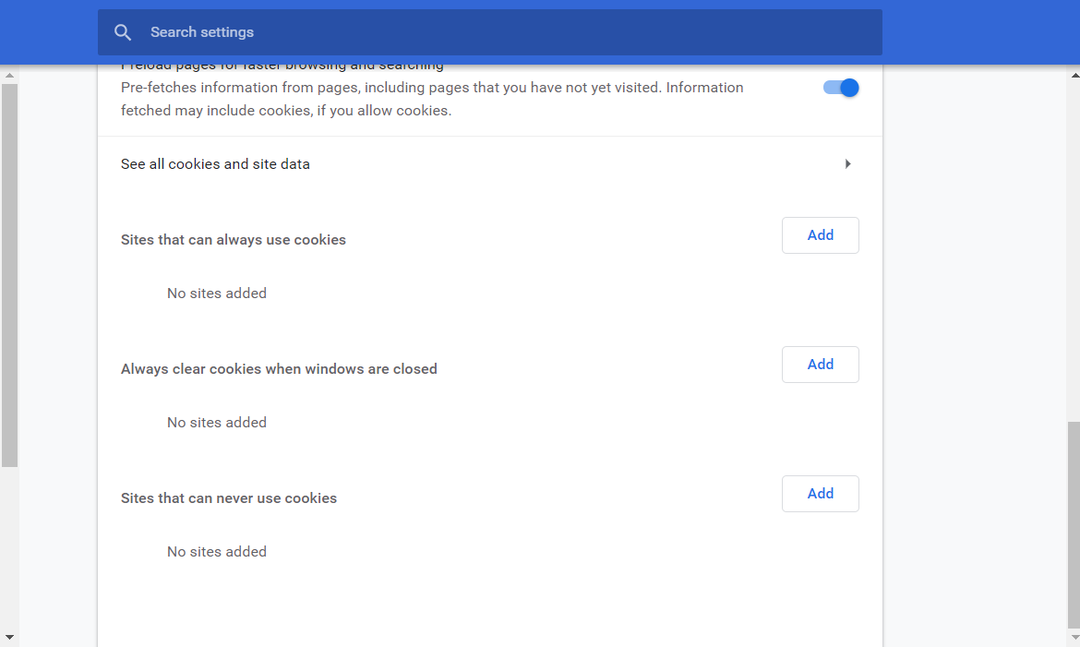
- Εισαγω accounts.google.com στο πλαίσιο κειμένου που φαίνεται απευθείας παρακάτω.
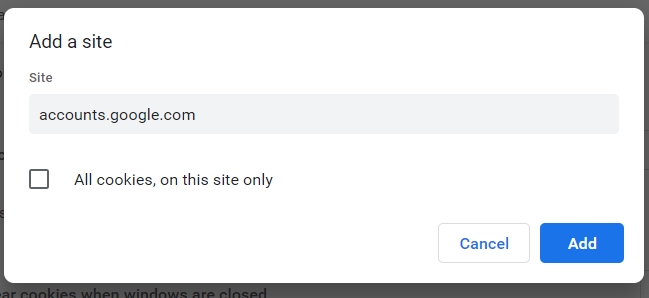
- Στη συνέχεια, πατήστε το Προσθήκη κουμπί.
- Στη συνέχεια, επανεκκινήστε το Google Chrome.
4. Ενεργοποιήστε τη συνέπεια ταυτότητας μεταξύ του προγράμματος περιήγησης και της ρύθμισης του cookie
- Εισαγω chrome: // σημαίες στη γραμμή διευθύνσεων URL του Google Chrome και πατήστε το πλήκτρο Return στο πληκτρολόγιό σας.
- Στη συνέχεια εισάγετε Συνοχή ταυτότητας μεταξύ προγράμματος περιήγησης και βάζων cookie στο πλαίσιο Αναζήτηση σημαιών.
- Κάντε κλικ στο κουμπί αναπτυσσόμενου μενού για το Συνοχή ταυτότητας μεταξύ του προγράμματος περιήγησης και της σημαίας του βάζου cookie σύνθεση.
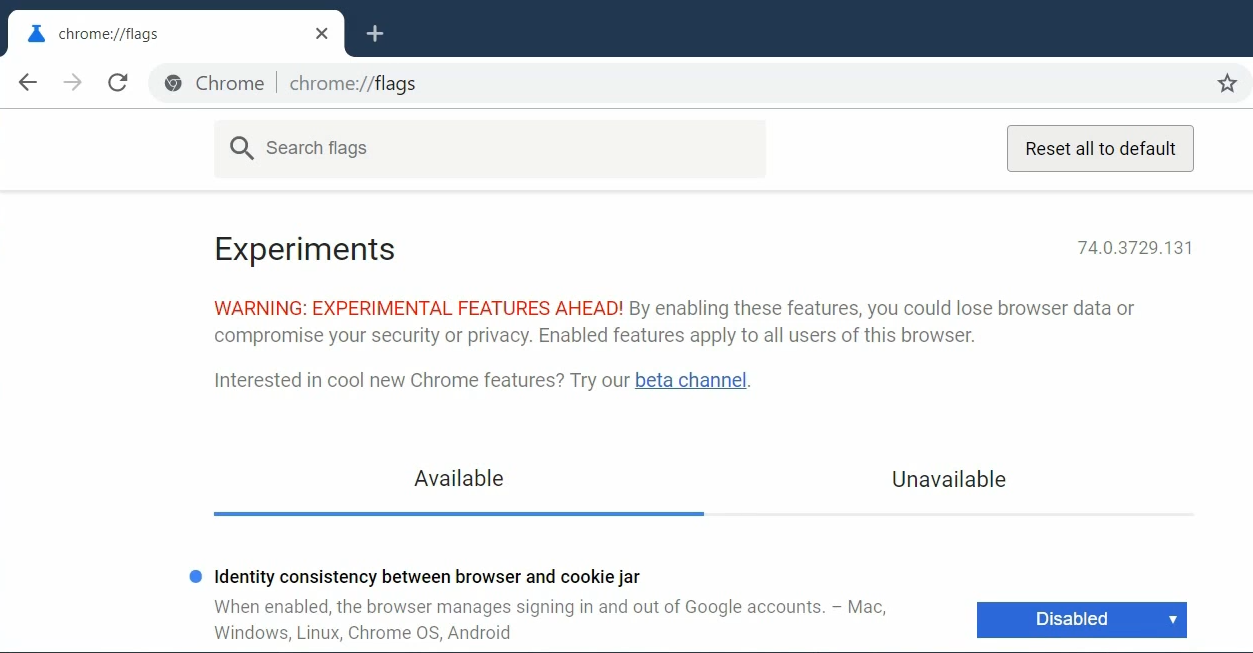
- Επίλεξε το άτομα με ειδικές ανάγκες επιλογή στο αναπτυσσόμενο μενού.
- Κάντε κλικ στο Επανεκκινήστε τώρα κουμπί.
Σημείωση: Οι πιο πρόσφατες εκδόσεις Chrome δεν περιλαμβάνουν το Συνοχή ταυτότητας ρύθμιση στις σελίδες σημαιών τους. Ωστόσο, οι χρήστες μπορούν ακόμα να βρουν αυτήν τη ρύθμιση σε παλαιότερες εκδόσεις του Chrome, όπως το 73.0.3683.103.
Αυτές είναι επιβεβαιωμένες αναλύσεις για τη διόρθωση του συγχρονισμού του Google Chrome όταν συνεχίζει να βρίσκεται σε παύση.
Ένας από τους αναγνώστες μας πρότεινε ότι θα βοηθούσε επίσης στην αφαίρεση όλων των VPN επεκτάσεις από το πρόγραμμα περιήγησής σας, οπότε φροντίστε να το δοκιμάσετε και για να διορθώσετε αυτό το πρόβλημα.
Ως τελική λύση, μπορείτε επίσης να δοκιμάσετε να εγκαταστήσετε ξανά το πρόγραμμα περιήγησης εάν οι παραπάνω αναλύσεις δεν διορθώσουν το συγχρονισμό του.
 Εξακολουθείτε να αντιμετωπίζετε προβλήματα;Διορθώστε τα με αυτό το εργαλείο:
Εξακολουθείτε να αντιμετωπίζετε προβλήματα;Διορθώστε τα με αυτό το εργαλείο:
- Κάντε λήψη αυτού του εργαλείου επισκευής υπολογιστή βαθμολογήθηκε Μεγάλη στο TrustPilot.com (η λήψη ξεκινά από αυτήν τη σελίδα).
- Κάντε κλικ Εναρξη σάρωσης για να βρείτε ζητήματα των Windows που θα μπορούσαν να προκαλέσουν προβλήματα στον υπολογιστή.
- Κάντε κλικ Φτιάξ'τα όλα για την επίλυση προβλημάτων με τις κατοχυρωμένες τεχνολογίες (Αποκλειστική έκπτωση για τους αναγνώστες μας).
Το Restoro κατεβάστηκε από 0 αναγνώστες αυτόν τον μήνα.
![Πραγματοποιήστε λήψη και εγκατάσταση του SyncToy στα Windows 10 [EASY STEPS]](/f/20f4e6146aec3741171c0f3d960e44b4.jpg?width=300&height=460)
![Απενεργοποιήστε τα αναδυόμενα παράθυρα OneDrive στα Windows 10 μία για πάντα [ΓΡΗΓΟΡΟΙ ΤΡΟΠΟΙ]](/f/086139d40b7789f4003656e78a02da0b.jpg?width=300&height=460)
